Microsoft Teams saab videofiltrid, dünaamilise vaate ja palju muud

Microsoft Teams saab hulga uusi koosolekute funktsioone, sealhulgas dünaamiline vaade, Together-režiim, videofiltrid ja reaalajas reaktsioonid.
Vestluskäskluse kasutamiseks Microsoft Teamsis toimige järgmiselt.
Otsinguriba teravustamiseks vajutage Ctrl+E.
Käskude loendi vaatamiseks tippige "/".
Jätkake käsu tippimist ja vajutage selle käivitamiseks sisestusklahvi.
Microsoft Teamsi kasvav funktsioonide komplekt ja kohandatavad kanalite vahekaardid võivad muuta liidese kasutuskogemuse üsna raskeks. Klaviatuuri tekstikäskude abil saate kiiresti oluliste asjade juurde pääseda, mis aitavad teil rakenduse mitteseotud jaotiste vahel liikuda.
Vestluskäsklustele pääseb juurde Microsoft Teamsi akna ülaosas asuva keskse otsingukasti kaudu. Selle fokuseerimiseks klõpsake otsingukastil. Seejärel saate saadaolevate käskude täieliku loendi kuvamiseks sisestada märgi „/”. Kui olete leidnud käivitatava käsu, tippige see (eesliitega "/") ja seejärel vajutage sisestusklahvi.

Veelgi kiirem viis on kasutada otsinguriba teravustamiseks kiirklahvi Ctrl+E. Seejärel saate hakata käsku tippima, ilma et peaksite üldse hiirt kasutama. Käskude loendit saab vaadata kiirklahviga Alt+K.
Teams toetab laia valikut käske, mis hõlmavad kõige sagedamini kasutatavaid toiminguid. Täieliku loendi leiate Teamsi tugisaidilt . Toome siin esile mõned kõige kasulikumad.
"Kaldkriips" käsud (eesliite "/") ei ole ainus käsutüüp, mida saate kasutada. Otsingukast võimaldab teil kiiresti kontaktile sõnumi saata, kasutades käsku at-mention (“/” asemel “@”). Peate valima või sisestama kontakti nime ja seejärel sisestama sõnumi, mida soovite saata. Saate seda teha kõikjal rakenduses, ilma vahekaardile Vestlus navigeerimata.
Rakendusi saate käivitada samal viisil. Proovige installida rakendus, nagu News, ja tippige seejärel otsinguribale "@News". Saate viimaseid uudiseid ilma Teamsist või isegi praeguselt ekraanilt lahkumata.
Kõigi saadaolevate käskude õppimiseks võib kuluda veidi aega, kuid see on sageli investeeringut väärt. Oleku muutmine toimub kolme klõpsuga, kasutades profiiliikooni; saate seda teha mõne klahvivajutusega vestluskäsuga. Pikkade käskude sisestamise vältimiseks vajutage tabeldusklahvi kohe, kui soovitud käsk on esile tõstetud. Teams täidab käsu nime automaatselt, et saaksite selle käivitamiseks vajutada sisestusklahvi.
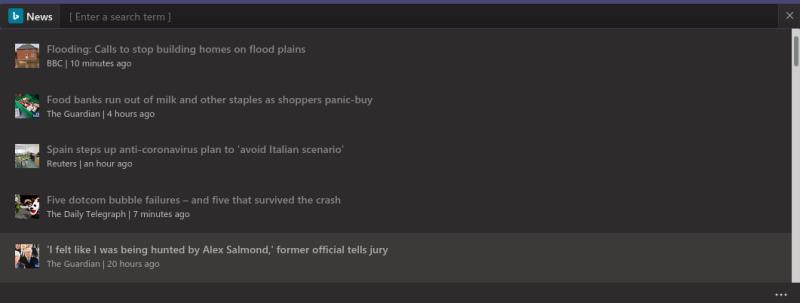
Lõpuks ärge unustage serch-riba kõige elementaarsemat omadust: otsing! Saate seda kasutada, et leida üles kõik, mille olete Teamsi lisanud, olgu selleks siis sõnum, inimene, dokument või midagi rakendusest.
Otsinguriba tõhusalt kasutades saate Teamsist maksimaalselt kasu. Sisu otsimine, loomine ja ülevaatamine on kõik saavutatav vaid mõne klahvivajutusega, minimeerides samal ajal navigeerimismuudatusi. See aitab teil teavet kiiremini leida ja vältida konteksti vahetamisega kaasnevat ülekoormust.
Rakenduste lisamine Teamsi viib selle kogemuse veelgi kaugemale: mõne valikurakendusega saate kasutada otsinguriba tsentraliseeritud teabekeskusena, mis suudab kuvada vestluslõime, OneDrive'i äridokumente, Planneri ülesandeid või populaarsust koguvat sotsiaalmeedia sisu. Üksainus kõige olulisem käsk on kõige elementaarsem: kasutage saadaolevate käskude loendi vaatamiseks nuppu „/” ja jätkake selle kontrollimist, kui lisate rohkem rakendusi.
Microsoft Teams saab hulga uusi koosolekute funktsioone, sealhulgas dünaamiline vaade, Together-režiim, videofiltrid ja reaalajas reaktsioonid.
Kui saate Microsoft Teamsi sisse logides turvatsooni seadistusvea, peate veebisaidi IE ja Edge'i usaldusväärsete saitide loendisse lisama.
Kui Microsoft Teamsi laadimine nurjub ja ilmub veateade Midagi läks valesti, veenduge, et kasutasite õiget e-posti aadressi ja kontrollige oma mandaate.
Kas teil on kahju, kas teil oli probleeme sülearvuti vea leidmisega? Parandage see, värskendades kasutajaprofiili ja kasutades teist rakendust.
Kui proovite Microsoft Teamsi sisse logida, kuid saate veakoodi caa7000a, peaksite programmi koos mandaatidega täielikult desinstallima.
Microsoft Teamsi faili tundmatu vea parandamiseks Logige välja ja taaskäivitage meeskonnad, võtke ühendust toega ja võrgukogukonnaga, avage failid võrguvalikuga või installige MT uuesti.
Kui teie või teie kanali liikmed ei näe Microsoft Teamsi faile, peaksite kaaluma kaustade ümberkorraldamist SharePointis.
Probleemi lahendamiseks Microsoft Teams ei saa lisada külalisprobleeme, kontrollige latentsusaega, andke probleem Powershelli käskude abil ja installige kõik ootel olevad värskendused.
Kui näete Microsoft Teamsi tõrketeadet, vabandage – meil tekkis probleem, värskendage rakendust ja jätkake lahenduste lugemist.
Microsoft Teams sai just mõned uued funktsioonid: Microsoft Whiteboardi integreerimine, kohandatud taustad videokõnede ajal ja turvalised privaatkanalid.
Outlooki Microsoft Teamsi lisandmooduli puuduva probleemi lahendamiseks veenduge, et lisandmoodul oleks Outlookis ja Microsoft Teamsi koosoleku privaatsusseadetes lubatud.
Microsoft Teamsi parandamiseks selle lehe skriptis ilmnes tõrge, peate keelama kolmanda osapoole teenused ja välja lülitama skripti tõrketeatised.
Microsoft Teamsi veakoodi 503 parandamiseks logige sisse Microsoft Teami veebikliendi kaudu, kontrollige teenusega seotud probleeme, tühjendage mandaadihaldur ja võtke ühendust toega.
Microsoft tegi koostööd Power Virtual Agentsiga, madala koodiga vestlusrobotite platvormiga. See muudab vestlusrobotite arendamise Microsoft Teamsis lihtsamaks. Loe rohkem.
Kui teie Microsoft Teamsi rühma kasutajad ei saa üldsusele otseülekandeid edastada, peate kontrollima, kas reaalajas sündmuste eeskirjad on määratud.
PARANDUS: Microsoft Teamsi veakood 6
Kui te ei saa teistest teenustest kontakte Microsoft Teamsi importida, kasutage programmi, mis suudab need kaks ühendada, või lisage kontaktid käsitsi.
Microsoft Teamsi krahhi parandamiseks kontrollige esmalt Office 365 administraatoripaneelil Teamsi teenuse olekut, tühjendage Microsoft Office'i mandaadid või kustutage Teamsi vahemälu.
Kui kõnejärjekorrad Microsoft Teamsis ei tööta, kaaluge Microsoft Teamsi kliendi värskendamist või selle asemel veebiversiooni kasutamist.
Kui saate esmakordsel sisselogimisel veakoodi caa20004, peate lubama WS-Trust 1.3 töölauakliendi SSO jaoks.
Kui otsite, kuidas luua Facebookis küsitlust, et saada inimeste arvamust, siis meilt leiate kõik lahendused alates sündmustest, messengerist kuni looni; saate Facebookis küsitluse luua.
Kas soovite aegunud pääsmeid kustutada ja Apple Walleti korda teha? Järgige selles artiklis, kuidas Apple Walletist üksusi eemaldada.
Olenemata sellest, kas olete täiskasvanud või noor, võite proovida neid värvimisrakendusi, et vallandada oma loovus ja rahustada meelt.
See õpetus näitab, kuidas lahendada probleem, kuna Apple iPhone'i või iPadi seade kuvab vales asukohas.
Vaadake, kuidas saate režiimi Mitte segada iPadis lubada ja hallata, et saaksite keskenduda sellele, mida tuleb teha. Siin on juhised, mida järgida.
Vaadake erinevaid viise, kuidas saate oma iPadi klaviatuuri suuremaks muuta ilma kolmanda osapoole rakenduseta. Vaadake ka, kuidas klaviatuur rakendusega muutub.
Kas seisate silmitsi sellega, et iTunes ei tuvasta oma Windows 11 arvutis iPhone'i või iPadi viga? Proovige neid tõestatud meetodeid probleemi koheseks lahendamiseks!
Kas tunnete, et teie iPad ei anna tööd kiiresti? Kas te ei saa uusimale iPadOS-ile üle minna? Siit leiate märgid, mis näitavad, et peate iPadi uuendama!
Kas otsite juhiseid, kuidas Excelis automaatset salvestamist sisse lülitada? Lugege seda juhendit automaatse salvestamise sisselülitamise kohta Excelis Macis, Windows 11-s ja iPadis.
Vaadake, kuidas saate Microsoft Edge'i paroole kontrolli all hoida ja takistada brauserit tulevasi paroole salvestamast.







![Microsoft Teams: vabandust – meil tekkis probleem [Parandatud] Microsoft Teams: vabandust – meil tekkis probleem [Parandatud]](https://blog.webtech360.com/resources3/images10/image-424-1008181952263.jpg)



![Microsoft Teamsi veakood 503 [LAHENDATUD] Microsoft Teamsi veakood 503 [LAHENDATUD]](https://blog.webtech360.com/resources3/images10/image-182-1008231237201.png)















